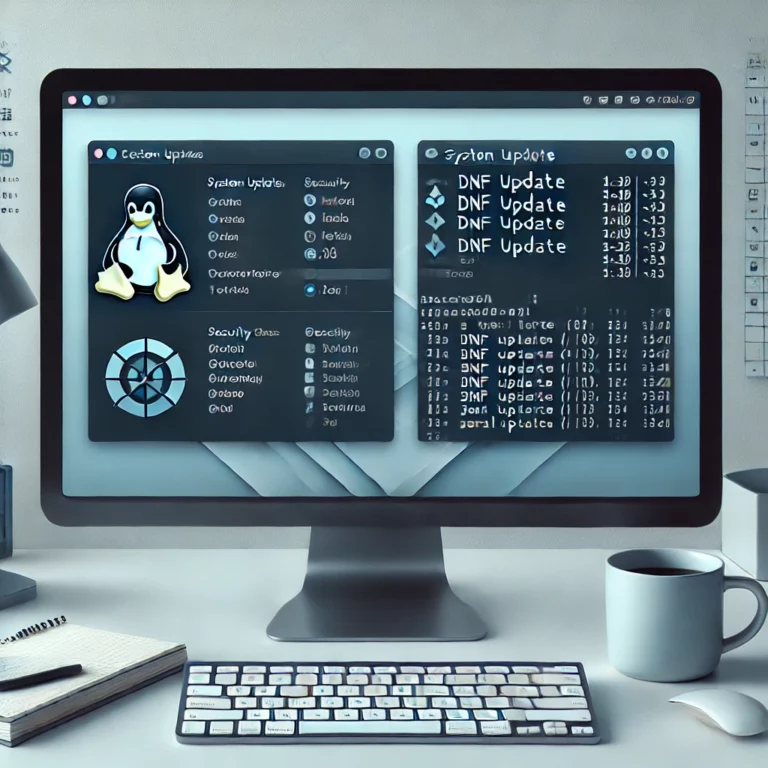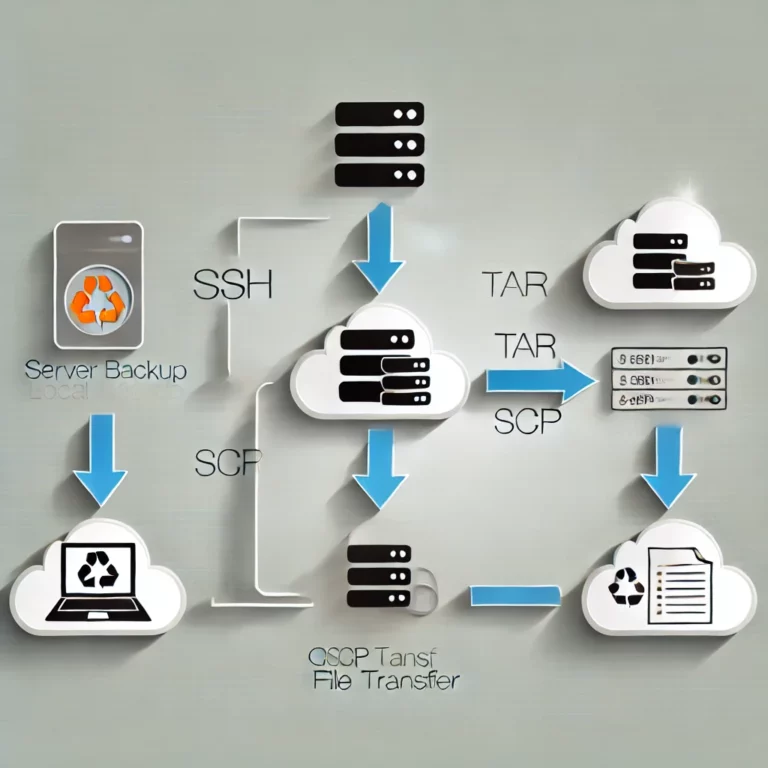Wenn der Standardweg versagt – Lösung für tar.bz2-Probleme mit 7-Zip
Die Ausgangssituation: Ein hartnäckiges Archiv
Es passiert oft genau dann, wenn man es eilig hat: Eine Datei muss entpackt werden, doch der klassische Weg schlägt fehl. Genau das ist uns kürzlich passiert, als wir versuchten, ein tar.bz2-Archiv unter Debian zu entpacken. Normalerweise verläuft das Entpacken mit dem tar-Befehl reibungslos:
tar -xjf latest.tar.bz2Doch dieses Mal erhielten wir stattdessen folgende Fehlermeldung:
Cannot exec: No such file or directory
Child returned status 2
Error is not recoverable: exiting nowDiese Meldung zeigt, dass das benötigte bzip2-Programm entweder nicht installiert war oder aus irgendeinem Grund nicht funktionierte. Typische Ursachen dafür könnten ein beschädigtes Paket, eine fehlerhafte Systemkonfiguration oder ein fehlgeschlagenes Update sein. Manchmal fehlt bzip2 auch auf minimalistischen Systeminstallationen oder speziell angepassten Serverumgebungen, in denen nur das Nötigste vorinstalliert ist.
Fehlersuche: Was war hier los?
Zunächst haben wir versucht, die fehlenden Tools zu installieren. Mit folgendem Befehl sollte sichergestellt werden, dass bzip2, unzip und tar vorhanden sind:
sudo apt update
sudo apt install --reinstall bzip2 unzip tarAllerdings zeigte das System an, dass bereits alle Pakete aktuell seien, was die Sache noch verwirrender machte. Auch eine Überprüfung mit which bzip2 und which unzip brachte keinen Erfolg:
root@server:/var/www/html# which bzip2
root@server:/var/www/html# which unzipBeide Programme waren trotz gegenteiliger APT-Informationen nicht vorhanden.
Die Lösung: 7-Zip als Retter in der Not
Statt weiter Zeit mit der Fehleranalyse zu verlieren, entschieden wir uns für eine alternative Lösung: 7-Zip. Die Wahl fiel auf 7-Zip, weil das Tool für seine Vielseitigkeit und Stabilität bekannt ist und eine breite Palette an Archivformaten problemlos unterstützt. Dieses Tool ist bekannt dafür, nahezu jedes Archivformat zu unterstützen, und kann problemlos als Ersatz für tar und bzip2 dienen.
Zuerst haben wir 7-Zip installiert:
sudo apt install p7zip-full xz-utilsDanach konnten wir das Archiv erfolgreich entpacken, indem wir folgenden Befehl nutzten:
7z x latest.tar.bz2Die Ausgabe sprach für sich:
Everything is OkEin zusätzlicher Vorteil von 7-Zip ist, dass es bei Problemen oft detailliertere Fehlerberichte ausgibt, die bei der weiteren Fehlersuche hilfreich sein können.
Das Archiv wurde korrekt entpackt, und der Inhalt stand uns zur Verfügung.
Warum 7-Zip?
7-Zip ist ein mächtiges und vielseitiges Tool, das viele Vorteile bietet:
- Es unterstützt zahlreiche Formate wie ZIP, TAR, BZIP2, GZIP, RAR und mehr.
- Es ist einfach zu installieren und zu verwenden.
- Es bietet zuverlässige Fehlertoleranz bei Problemen, die mit Standard-Tools wie
taroderbzip2auftreten können.
Wenn also klassische Werkzeuge versagen, ist 7-Zip oft die einfachste und schnellste Lösung.
Fazit: Immer einen Plan B haben
In der IT-Welt gibt es selten den einen richtigen Weg. In unserem Fall war 7-Zip die Rettung, als der Standardweg mit tar und bzip2 nicht funktionierte. Der wichtige Tipp ist: Lass dich nicht von Fehlermeldungen entmutigen, sondern suche nach Alternativen.
Falls ihr einmal ähnliche Probleme habt, behaltet 7-Zip im Hinterkopf. Ein einfacher Befehl wie:
7z x archive.tar.bz2kann oft mehr leisten als viele Reparaturversuche.
Habt ihr schon ähnliche Erfahrungen gemacht? Welche Tools nutzt ihr, wenn Standardbefehle versagen? Schreibt es uns gerne in die Kommentare!